Windows 10'da Ağ Dosyalarını Windows Defender ile Taramayı Etkinleştirin
Windows 10'da Windows Defender Antivirus ile Ağ Dosyalarını Taramayı Etkinleştirme veya Devre Dışı Bırakma
Windows Defender Antivirus, tehditleri algılamak için güvenlik zekası tanımlarını kullanır. Windows 10, Windows Update aracılığıyla sağlanan en son istihbaratı otomatik olarak indirir. Seçenekleri, işletim sisteminin güvenlik seçeneklerinin çoğunu gözden geçirmenize ve yönetmenize olanak tanıyan özel bir pano uygulaması olan Windows Güvenliği'nde mevcuttur.
Reklamcılık
Windows Defender
Windows Defender, Windows 10 ile birlikte gelen varsayılan virüsten koruma uygulamasıdır. Windows 8.1, Windows 8, Windows 7 ve Vista gibi önceki Windows sürümlerinde de vardı ancak yalnızca casus yazılımları ve reklam yazılımlarını taradığından daha önce daha az verimliydi. Windows 8 ve Windows 10'da Defender, her türlü kötü amaçlı yazılıma karşı tam gelişmiş koruma ekleyerek daha iyi koruma sağlayan Microsoft Security Essentials uygulamasını temel alır. Microsoft, Microsoft Defender uygulamasını yeniden adlandırıyor.
Windows Güvenliği
En son Windows 10 sürümü, Windows Güvenliği adlı yeni bir uygulama ile birlikte gelir. Eskiden "Windows Defender Dashboard" ve "Windows Defender Security" olarak bilinen uygulama Center", kullanıcının güvenlik ve gizlilik ayarlarını açık ve net bir şekilde kontrol etmesine yardımcı olmak için oluşturulmuştur. faydalı yol. Windows Defender ile ilgili tüm ayarları içerir. Güvenlik Merkezi uygulaması gönderide incelendi Windows 10 Oluşturucu Güncellemesinde Windows Defender Güvenlik Merkezi.
Windows Güvenliği'ni Başlat menüsünden veya özel bir kısayol. Alternatif olarak, tepsi simgesini kullanarak da erişebilirsiniz.

Not: Windows 10, Windows Güvenliği'ndeki özel bir seçenekle yalnızca Windows Defender'ın geçici olarak devre dışı bırakılmasına izin verir. Bir süre sonra, otomatik olarak yeniden etkinleştirilecektir. Kalıcı olarak devre dışı bırakmanız gerekirse, bkz. Windows 10'da Windows Defender'ı Devre Dışı Bırakın.
İmza Güncellemeleri
Microsoft, en son tehditleri kapsamak ve sürekli ince ayar yapmak için kötü amaçlı yazılımdan koruma ürünlerindeki güvenlik zekasını sürekli olarak günceller algılama mantığı, Windows Defender Virüsten Koruma ve diğer Microsoft kötü amaçlı yazılımdan koruma çözümlerinin doğru bir şekilde tanımlama yeteneğini geliştirme tehditler. Bu güvenlik zekası, hızlı ve güçlü AI ile geliştirilmiş, yeni nesil koruma sağlamak için doğrudan bulut tabanlı koruma ile çalışır. Sen de yapabilirsin tanımları manuel olarak güncelle.
Özel bir Grup İlkesi seçeneğiyle Windows Defender tarafından ağ dosyalarının taranmasını etkinleştirebilir veya devre dışı bırakabilirsiniz. Bu, PowerShell, Yerel Grup İlkesi Düzenleyicisi veya bir Kayıt Defteri ince ayarı ile yapılabilir.
Windows 10'da Ağ Dosyalarını Windows Defender ile Taramayı Etkinleştirmek için,
- PowerShell'i Yönetici Olarak Açın. İpucu: Yapabilirsiniz "PowerShell'i Yönetici Olarak Aç" bağlam menüsünü ekleyin.
- Aşağıdaki komutu yazın veya kopyalayıp yapıştırın:
Set-MpPreference -DisableScanningNetworkFiles 0.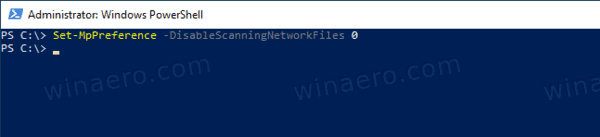
- Özellik şimdi etkinleştirildi. Ağ Dosyalarını Tara'yı devre dışı bırakmak için şu komutu kullanın:
Set-MpPreference -DisableScanningNetworkFiles 1.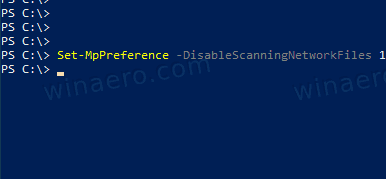
- Artık PowerShell konsolunu kapatabilirsiniz.
Bitirdiniz
Grup İlkesi ile Ağ Dosyalarını Taramayı Etkinleştirme veya Devre Dışı Bırakma
- Yerel Grup İlkesi düzenleyicisini açın uygulaması veya bunun için başlatın Yönetici dışındaki tüm kullanıcılar, veya belirli bir kullanıcı için.
- Şu yöne rotayı ayarla Bilgisayar Yapılandırması\Yönetim Şablonları\Windows Bileşenleri\Windows Defender Antivirus\Tarama soldaki.
- İçinde Windows 10 sürüm 2004, şu yöne rotayı ayarla Bilgisayar Yapılandırması\Yönetim Şablonları\Windows Bileşenleri\Microsoft Defender Antivirus\Tarama. olarak yeniden adlandırıldı Microsoft Defender.
- Sağda, ilke ayarını bulun Ağ dosyalarını tara.

- Üzerine çift tıklayın ve politikayı Etkinleştirilmiş.
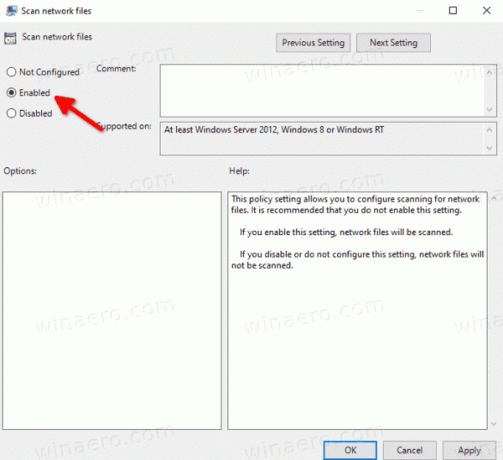
- Politikanın ayarlanması Engelli veya Ayarlanmamış Ağ Dosyalarını Tara özelliğini devre dışı bırakır.
Son olarak, bir Registry tweak uygulayabilirsiniz. Yerel Grup İlkesi Düzenleyicisi uygulaması yalnızca Windows 10 Pro, Enterprise veya Education'da kullanılabilir baskılar, bu nedenle, Windows 10 Home kullanıcılarının kullanabileceği şey Registry tweak yöntemidir.
Registry Tweak ile Ağ Dosyalarını Taramayı Etkinleştirin veya Devre Dışı Bırakın
- Açık Kayıt düzenleyici.
- Aşağıdaki Kayıt Defteri anahtarına gidin:
HKEY_LOCAL_MACHINE\SOFTWARE\İlkeler\Microsoft\Windows Defender\Tarama. Görmek tek tıklamayla istenen Kayıt Defteri anahtarına nasıl atlanır. - Böyle bir anahtarınız yoksa, sadece oluşturun.
- Burada yeni bir 32 bit DWORD değeri oluşturun ScanningNetworkFiles'ı Devre Dışı Bırak. Not: Olsanız bile 64 bit Windows çalıştıran, değer türü olarak yine de 32 bit DWORD kullanmanız gerekir.

- Değer verisini 0 olarak bırakın.
- Windows 10'u yeniden başlatın değişikliği uygulamak için
Bitirdiniz. Ayarlamak ScanningNetworkFiles'ı Devre Dışı Bırak 1'e ayarlayın veya varsayılanları geri yüklemek için bu değeri silin (ağ dosyaları tarama özelliğini devre dışı bırakın).
Zaman kazanmak için aşağıdaki kullanıma hazır Kayıt dosyalarını indirebilirsiniz. Geri alma tweak dahildir:
Kayıt Dosyalarını İndirin
İpucu: Windows Güvenliği'ni kullanamıyorsanız ve ondan kurtulmak istiyorsanız, aşağıdaki makaleleri faydalı bulabilirsiniz:
- Windows 10'da Windows Güvenlik Tepsisi Simgesini Gizle
- Windows Defender Güvenlik Merkezi Nasıl Devre Dışı Bırakılır
Son olarak, isteyebilirsiniz Windows Defender anti-virüs uygulamasını devre dışı bırakın.
İlgili Makaleler:
- Windows Defender Zamanlanmış Tarama Türünü Değiştirin
- Tarama için Windows Defender Max CPU Kullanımını Değiştirin
- Windows 10'da Dış Müdahale Korumasını Etkinleştirin veya Devre Dışı Bırakın
- Windows 10: Windows Güvenliğinde Güvenlik Sağlayıcılarını Görüntüleyin
- Windows 10'da Windows Güvenlik Engelleme Şüpheli Davranışlarını Etkinleştirin
- Windows 10'da Windows Defender'ın Koruma Geçmişini Görüntüleme
- Windows 10'da Windows Defender Sandbox'ı etkinleştirin
- Windows 10'da Windows Defender'da Tarama Zamanlaması
- Windows 10'da Windows Defender Uygulama Koruması Nasıl Etkinleştirilir
- Windows 10'da Windows Defender için Dışlamalar Nasıl Eklenir
Ayrıca, şu gönderilere göz atın:
- Windows 10'da Uygulanan Grup İlkeleri Nasıl Görülür?
- Windows 10'da Yerel Grup İlkesi Düzenleyicisini Açmanın Tüm Yolları
- Windows 10'da Yönetici Hariç Tüm Kullanıcılara Grup İlkesi Uygulayın
- Windows 10'da Belirli Bir Kullanıcıya Grup İlkesi Uygulayın
- Windows 10'da Tüm Yerel Grup İlkesi Ayarlarını bir kerede sıfırlayın
- Windows 10 Home'da Gpedit.msc'yi (Grup İlkesi) etkinleştirin

